วิธีสร้างเว็บไซต์ WordPress สำหรับผู้เริ่มต้นในปี 2022
เผยแพร่แล้ว: 2019-12-30เวลาที่คุณต้องเรียนรู้รหัสบ้าๆ ใน การออกแบบเว็บ หรือจ่ายเงินให้เว็บมาสเตอร์เป็นจำนวนมากก่อนที่คุณจะ เป็นเจ้าของเว็บไซต์ ได้หมดลง
หากคุณรู้ วิธีสร้างเว็บไซต์ WordPress คุณสามารถ สร้างเว็บไซต์ของคุณเอง หรือช่วยผู้อื่นสร้างเว็บไซต์และรับเงินสำหรับบริการของคุณ
แต่คุณต้องรู้ข้อดีและข้อเสียของการจ้างฟรีแลนซ์ออนไลน์ – อะไรคือสิ่งที่ผู้คนควรระมัดระวังในการให้งานกับใครบางคนบนอินเทอร์เน็ต?
ในกรณีที่คุณไม่มีเวลาอ่านคู่มือนี้ เราได้จัดทำแผนปฏิบัติการซึ่งคุณสามารถดำเนินการเองได้
การเรียนรู้วิธีสร้างเว็บไซต์โดยใช้ WordPress นั้นไม่ยากอย่างที่คิด
ที่จริงแล้ว คุณสามารถเรียนรู้ทักษะต่างๆ ได้ภายในเวลาไม่ถึงชั่วโมง และตั้งค่าเว็บไซต์แรกของคุณได้ทันที
เว็บไซต์ส่วนใหญ่ที่คุณเห็นในปัจจุบันประกอบด้วย WordPress และบรรดาผู้ที่เป็นเจ้าของพวกเขาเป็นเพียงเจ้าของธุรกิจที่ไม่มีพื้นฐานในการพัฒนาเว็บเช่นคุณ
สารบัญ
- 1 วิธีสร้างเว็บไซต์ WordPress ทีละขั้นตอน
- 1.1 เลือกประเภทเว็บไซต์ที่ต้องการ
- 1.2 ค้นหาชื่อโดเมนเฉพาะสำหรับเว็บไซต์ของคุณ
- 1.3 เข้าหาบริษัทเว็บโฮสติ้ง
- 1.4 ติดตั้ง WordPress บนเว็บไซต์ของคุณ
- 1.4.1 (a) บริการสนับสนุนโดยโฮสต์ของคุณ
- 1.4.2 (b) การติดตั้ง WordPress ด้วยตนเอง
- 1.4.3 (c) การติดตั้ง WordPress อัตโนมัติ
- 1.5 ทำความคุ้นเคยกับส่วนผู้ดูแลระบบของเว็บไซต์ของคุณ
- 1.6 เปลี่ยนการตั้งค่าเริ่มต้น
- 1.6.1 (ก) ลิงก์ถาวร
- 1.6.2 (b) การมองเห็นของเครื่องมือค้นหา
- 1.6.3 (c) ยืนยันชื่อเว็บไซต์และสโลแกนของคุณ
- 1.6.4 (d) ความคิดเห็นหรือไม่มีความคิดเห็น
- 1.6.5 (จ) Pingbacks และ trackbacks
- 1.6.6 (f) ตั้งค่าโซนเวลาที่คุณต้องการ
- 1.7 ติดตั้งธีม WordPress
- 1.7.1 (ก) เลือกธีมฟรี
- 1.7.2 (b) ติดตั้งธีม WordPress ของคุณ
- 1.8 ปรับแต่งธีมของคุณ
- 1.8.1 (a) เปิดตัวปรับแต่งธีม WordPress
- 1.8.2 (b) เพิ่มเอกลักษณ์เว็บไซต์ของคุณ
- 1.8.3 (c) ตั้งค่าตัวเลือกธีมของคุณ
- 1.8.4 (ง) การตั้งค่าโฮมเพจ
- 1.8.5 (จ) สร้างเมนู
- 1.8.6 (f) ปรับแต่งวิดเจ็ต
- 1.9 ติดตั้งปลั๊กอินพื้นฐาน
- 1.10 สร้างหน้าพื้นฐาน
- 1.11 เริ่มเขียนบล็อก
- 1.11.1 (a) เพิ่มหมวดหมู่ให้กับเว็บไซต์ของคุณ
- 1.11.2 (b) เพิ่มโพสต์ในเว็บไซต์ของคุณ
- 1.12 แบ่งปันเนื้อหาของคุณบนโซเชียลมีเดีย
- 2 บทสรุป
วิธีสร้างเว็บไซต์ WordPress ทีละขั้นตอน
ขั้นตอนต่อไปนี้จะช่วยให้คุณเชี่ยวชาญทักษะและมีความมั่นใจในการสร้างเว็บไซต์อย่างมืออาชีพ
เลือกประเภทเว็บไซต์ที่ต้องการ
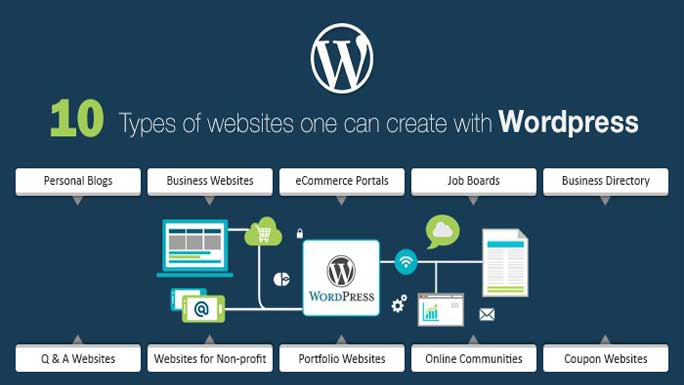
ก่อนสิ่งอื่นใด คุณต้องระบุ ประเภทของเว็บไซต์ที่คุณต้องการ
เว็บไซต์ที่คุณต้องการสร้างควรมีคุณสมบัติพื้นฐานอะไร บ้าง
ขึ้นอยู่กับประเภทของธุรกิจของคุณ
โดยพื้นฐานแล้วมีเว็บไซต์หลายประเภท สิ่งที่คุณต้องทำคือเลือกสิ่งที่เหมาะสมที่สุดสำหรับธุรกิจของคุณ
ตรวจสอบ ตัวอย่างเว็บไซต์ ทั่วไปต่อไปนี้และดูว่าเว็บไซต์ใดเหมาะสำหรับคุณ:
- เว็บไซต์อีคอมเมิร์ซ: เว็บไซต์ อีคอมเมิร์ซทำหน้าที่เป็นหน้าร้านออนไลน์
- เว็บไซต์นิตยสาร: เว็บไซต์ นิตยสารเหมาะสำหรับข่าวสารหรือสิ่งพิมพ์ที่ให้ข้อมูล
- เว็บไซต์บล็อก: บล็อกเป็นเว็บไซต์การตลาดทั่วไปที่ใช้กลยุทธ์ในการเข้าถึงลูกค้าบนเว็บ บล็อกสามารถรวมเข้ากับเว็บไซต์ใด ๆ ที่คุณตัดสินใจสร้างในที่สุด เว็บไซต์เก่าจำนวนมากในขณะนี้บล็อกในเว็บไซต์ของตน ในกรณีที่คุณต้องการทราบข้อมูลเพิ่มเติมเกี่ยวกับเรื่องนี้ มีคำแนะนำที่น่าทึ่งเกี่ยวกับวิธีเริ่มต้นบล็อกอย่างมืออาชีพ ฉันพนันได้เลยว่ามันจะช่วยให้คุณเรียนรู้เพิ่มเติม
- เว็บไซต์พอร์ตโฟลิโอ: คุณสามารถเลือกเว็บไซต์พอร์ตโฟลิโอได้หากต้องการแสดงบริการระดับมืออาชีพของคุณบนเว็บ
- หน้า Landing Page: เว็บไซต์ประเภทนี้ใช้เพื่อให้ผู้ชมของคุณดำเนินการบางอย่างเมื่อเข้าสู่เว็บไซต์ของคุณ
- เว็บไซต์โซเชียลมีเดีย: นี่คือ Facebook, Instagram, Twitter, LinkedIn, Pinterest, YouTube, Snapchat, Telegram และอื่นๆ
- เว็บไซต์ไดเรกทอรีและผู้ติดต่อ: เว็บไซต์ ประเภทนี้สามารถใช้เพื่อรวบรวมข้อมูลเกี่ยวกับธุรกิจต่างๆ และจัดระเบียบตามหมวดหมู่
- เว็บไซต์อีเลิร์น นิง: เว็บไซต์ อีเลิร์นนิงคือเว็บไซต์ที่ใช้ระบบบริหารจัดการการเรียนรู้ (LMS) เพื่ออำนวยความสะดวกในโมดูลการเรียนรู้ ประสิทธิภาพของนักเรียน และเกรด
- พอร์ทัล: เว็บไซต์ประเภทนี้สามารถใช้เพื่อรับข้อมูลส่วนบุคคลจากผู้ใช้สำหรับการประมวลผลแอปพลิเคชันเฉพาะ เช่น การรับเข้าเรียนหรืองานบนเว็บ
หากคุณต้องการเรียนรู้วิธีสร้างเว็บไซต์ WordPress คุณต้องเรียนรู้วิธีเลือกหรือสลับไปมาระหว่างเว็บไซต์ประเภทเหล่านี้จริงๆ ขึ้นอยู่กับความต้องการทางธุรกิจของคุณและสิ่งที่อุตสาหกรรมต้องการ
ค้นหาชื่อโดเมนเฉพาะสำหรับเว็บไซต์ของคุณ
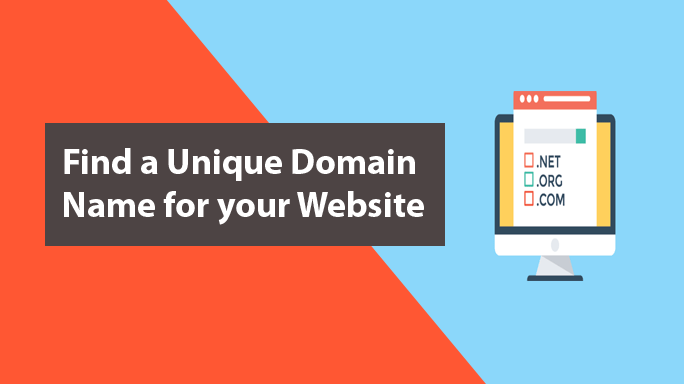
ชื่อโดเมน เรียกอีกอย่างว่าที่อยู่ของเว็บไซต์บนเว็บ ดูเหมือน www.yourdomain.com
ดังนั้น เพื่อประสบการณ์การใช้งานที่ยอดเยี่ยม คุณไม่สามารถเรียกชื่อโดเมนของคุณอะไรก็ได้ จะต้องเป็นมิตรกับผู้ใช้และเครื่องมือค้นหา
ดังนั้น คุณต้องพิจารณาสิ่งต่อไปนี้:
- ใช้ชื่อหรือคำที่เกี่ยวข้องกับธุรกิจของคุณ: การใช้ชื่อโดเมนที่เกี่ยวข้องมีข้อดีหลายประการ ซึ่งรวมถึง การเพิ่มเอกลักษณ์ของแบรนด์และการจัดอันดับของเครื่องมือค้นหา ตัวอย่างเช่น เว็บไซต์ชื่อ TechOrienta กำลังบอกผู้ชมว่าเว็บไซต์เกี่ยวข้องกับเทคโนโลยี
- ใช้ชื่อเฉพาะ : โดเมนของคุณคือชื่อแบรนด์ของคุณ ดังนั้น ให้หาคำที่สั้น ติดหู และออกเสียงง่าย
- ตรวจสอบความพร้อมใช้งานของชื่อโดเมนของคุณ : ตรวจสอบให้แน่ใจว่าชื่อโดเมนที่คุณต้องการไม่ได้ถูกนำไปใช้โดยธุรกิจอื่น ลองใช้บริษัทรับจดโดเมนใดก็ได้เพื่อทดสอบความพร้อมใช้งานและ TLDs – .COM, .ORG, .NG, .EDU, .GOV และอื่นๆ
อย่างน้อย คุณต้องตรวจสอบให้แน่ใจว่าชื่อโดเมนของคุณมีเวอร์ชัน .COM
เข้าหาบริษัทเว็บโฮสติ้ง
ในฐานะมือใหม่ เว็บโฮสติ้งเป็นกระบวนการที่ทำให้เว็บไซต์ของคุณพร้อมใช้งานออนไลน์ หากคุณไม่ได้โฮสต์เว็บไซต์และพิมพ์ชื่อโดเมนของคุณใน Google Chrome คุณจะไม่เห็นอะไรเลย
มีบริษัทให้บริการ เว็บโฮสติ้งหลายแห่ง ที่ให้บริการนี้ แต่ คุณจะรู้ได้อย่างไรว่าควรเลือกโฮสต์ ใด
คุณสามารถทราบได้โดยการเรียนรู้จากสิ่งที่ลูกค้ารายอื่นพูดถึงแต่ละโฮสต์ผ่านหน้ารีวิวของพวกเขา
ในบันทึกย่อนั้น เรามาทบทวนสั้น ๆ เกี่ยวกับบริษัทเว็บโฮสติ้งยอดนิยมห้าแห่งที่เขย่าวงการนี้และดูว่าบริษัทใดมีสิ่งใดที่ผู้เริ่มต้นต้องการมากที่สุด
| S/N | เจ้าภาพ | โดเมนฟรี | SSL | อีเมล | ราคา |
| 1. | BlueHost | ใช่ | ใช่ | 1 | $2.95/เดือน |
| 2. | SiteGround | ไม่ | ใช่ | 1 | $3.95/เดือน |
| 3. | HostGator | ไม่ | ไม่ | 1 | $2.64/เดือน |
| 4. | Hostinger | ใช่ | ไม่ | 1 | $2.15/เดือน |
| 5. | GoDaddy | ใช่ | ไม่ | 1 | $2.99/เดือน |
จากการตรวจทานนี้ ฉันแนะนำ BlueHost สำหรับการโฮสต์เว็บไซต์ของคุณ
BlueHost มีฟีเจอร์ทั้งหมดที่คุณต้องการสำหรับมือใหม่
อ่านคำแนะนำทีละขั้นตอนง่ายๆ ที่ฉันเขียนเพื่อแนะนำวิธี การโฮสต์เว็บไซต์ของคุณบน BlueHost
จำไว้ว่าเราได้เพิ่มการจดทะเบียนชื่อโดเมนของคุณแล้วในขั้นตอนที่สอง เหตุผลคือทำให้คุณได้รับข้อเสนอฟรีจาก BlueHost
BlueHost จะไม่เรียกเก็บเงินจากคุณสำหรับการลงทะเบียนชื่อโดเมนของคุณ หากคุณใช้บริการโฮสติ้งของพวกเขา
แนวทางในโพสต์ที่แนะนำสามารถช่วยให้คุณเรียนรู้วิธีสร้างเว็บไซต์ WordPress ด้วย BlueHost ในราคาเพียง $35
คุณอาจพิจารณารับโฮสติ้ง WordPress Cloud ที่มีการจัดการซึ่งเป็นอีกหนึ่งตัวเลือกที่เชื่อถือได้ และเพื่อประหยัดเงินบางส่วนคว้า Cloudways Discount
ติดตั้ง WordPress บนเว็บไซต์ของคุณ
อย่างที่ฉันพูดไปก่อนหน้านี้ โฮสติ้งหมายถึงการเช่าพื้นที่บนเซิร์ฟเวอร์ของโฮสต์ของคุณ
สมมติว่าเราได้พื้นที่บน BlueHost แล้ว เราจะทำอย่างไรกับพื้นที่นั้น
พื้นที่สามารถใช้สำหรับจัดเก็บส่วนประกอบเว็บทั้งหมดของคุณ แต่ไม่มีระบบจัดการเนื้อหา (CMS)
มี CMS มากมายบนเว็บ ซึ่งรวมถึง:
- WordPress
- Joomla
- Wix
- Drupal
- แมกนีโต
- กลางแจ้ง
ในหมู่พวกเขา WordPress นั้นยอดเยี่ยม
WordPress สามารถช่วยคุณเรียกค้นเนื้อหาใดๆ ที่คุณจัดเก็บไว้ในพื้นที่เช่าของคุณ เช่น การตั้งค่า สื่อ ข้อความ ธีม ปลั๊กอิน และไฟล์สำคัญอื่นๆ สำหรับการใช้งานส่วนตัวและสาธารณะ
มีสาม วิธีในการติดตั้ง WordPress บนบัญชีโฮสติ้ง BlueHost ของคุณ:
- บริการสนับสนุนโดยโฮสต์ของคุณ
- การติดตั้งด้วยตนเอง
- การติดตั้งอัตโนมัติ
(a) บริการสนับสนุนโดยโฮสต์ของคุณ
วิธีที่ง่ายที่สุดในการติดตั้ง WordPress บนไซต์ของคุณคือการติดต่อโฮสต์ของคุณเพื่อขอความช่วยเหลือ
(b) การติดตั้ง WordPress ด้วยตนเอง
การติดตั้ง WordPress ด้วยตนเองทำให้คุณสามารถรักษาความปลอดภัยเว็บไซต์ของคุณจากแฮกเกอร์โดยแก้ไขไฟล์ใน WordPress ก่อนทำการติดตั้ง
สำหรับการศึกษาเพิ่มเติมเกี่ยวกับเรื่องนี้ โปรดอ่านวิธีการติดตั้ง WordPress ด้วยตนเองบนโฮสต์เว็บของคุณ
(c) การติดตั้ง WordPress อัตโนมัติ
วิธีนี้ช่วยให้คุณติดตั้ง WordPress โดยใช้ซอฟต์แวร์หรือแอพในบัญชีโฮสติ้ง บน BlueHost เรามี Marketplace เพื่อจุดประสงค์นี้
อ่านวิธีการติดตั้ง WordPress บน BlueHost เพื่อเรียนรู้เพิ่มเติมเกี่ยวกับวิธีการนี้
ทำความคุ้นเคยกับส่วนผู้ดูแลระบบของเว็บไซต์ของคุณ
หลังจากที่คุณติดตั้ง WordPress บนบัญชีโฮสติ้งเรียบร้อยแล้ว ผู้ดูแลเว็บไซต์ WordPress ของคุณจะถูกสร้างขึ้น และคุณต้องเข้าสู่ระบบเพื่อเรียนรู้ขั้นตอนเพิ่มเติมในการสร้างเว็บไซต์ WordPress
เป็นสิ่งสำคัญที่คุณต้องทำความคุ้นเคยกับส่วนผู้ดูแลระบบของเว็บไซต์ของคุณ
ซึ่งจะทำให้คุณรู้วิธีใช้ฟังก์ชันพื้นฐานของ WordPress ในการ สร้างเว็บไซต์ของคุณตั้งแต่เริ่มต้น
เปิดหน้า ผู้ดูแลระบบ WordPress ของคุณโดยใช้ URL ผู้ดูแลระบบ – yourdomain.com/wp-admin
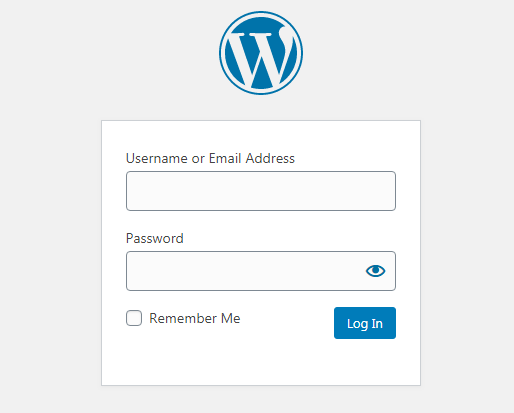
ข้อมูลรับรองการเข้าสู่ระบบ WordPress ของคุณจะต้องเข้าถึงหน้าผู้ดูแลระบบของเว็บไซต์ของคุณ
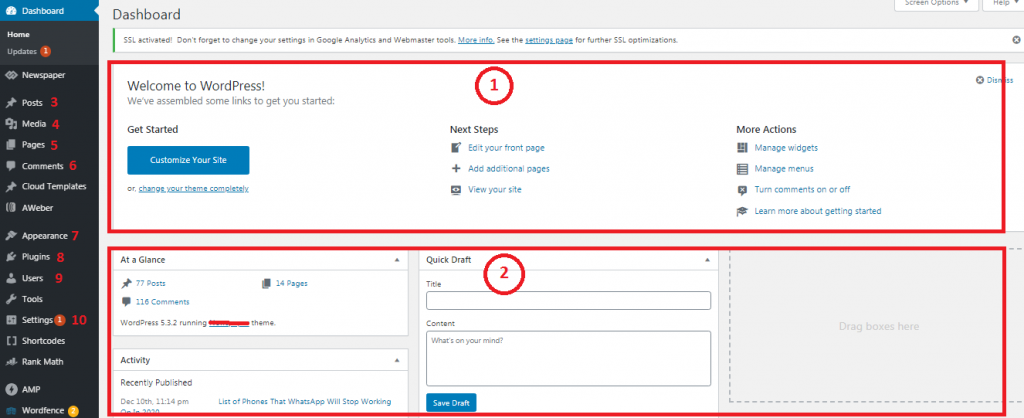
- ข้อความต้อนรับ – ทางลัดสู่วิธีพื้นฐานในการปรับแต่งเว็บไซต์ของคุณ
- ภาพรวมของสถานะปัจจุบันของไซต์ของคุณ
- โพสต์ – คุณสามารถใช้เพื่อเพิ่มหรือสร้างโพสต์บนเว็บไซต์ของคุณได้
- สื่อ – สามารถใช้เพื่อเพิ่ม แก้ไข หรือลบรูปภาพหรือไฟล์สื่ออื่นๆ
- หน้า – นี่คือที่ที่คุณมาหากคุณต้องการสร้างหน้าคงที่เช่นหน้าเกี่ยวกับหรือหน้าติดต่อ
- ความคิดเห็น – คุณมาที่นี่เพื่อกลั่นกรองความคิดเห็นที่โพสต์โดยผู้ชม
- ลักษณะ ที่ปรากฏ – การปรับแต่งเริ่มต้นที่นี่ คุณสามารถมาที่นี่เพื่อแก้ไขการออกแบบธีมหรือเว็บไซต์ของคุณ
- ปลั๊กอิน – ใช้เพื่อติดตั้งหรือถอนการติดตั้งปลั๊กอินที่จำเป็น
- ผู้ใช้ – จัดการคนที่คุณต้องการให้เข้าถึงผู้ดูแลเว็บของคุณโดยกำหนดหรือลบสิทธิ์บางอย่าง
- การตั้งค่า – มาที่นี่เพื่อใช้การตั้งค่าพื้นฐานบนเว็บไซต์ของคุณ
เปลี่ยนการตั้งค่าเริ่มต้น
มี การตั้งค่าเริ่มต้นบางอย่างที่คุณต้องเปลี่ยน เพื่อปรับปรุงประสบการณ์ของผู้ชม และสิ่งเหล่านี้รวมถึง:
(ก) ลิงก์ถาวร
ลิงก์ถาวรคือโครงสร้าง URL ของหน้าภายในและโพสต์ภายในเว็บไซต์ของคุณ
มีประมาณ 5 วิธีในการตั้งค่าลิงก์ถาวรของคุณ และแนวทางปฏิบัติที่ดีที่สุดคือการตั้งชื่อโพสต์
ไปที่แดชบอร์ดผู้ดูแลระบบ WordPress วางเมาส์เหนือ การตั้งค่า คลิกที่ ลิงก์ถาวร และเลือก ชื่อโพสต์
(b) การมองเห็นของเครื่องมือค้นหา
สิ่งนี้ให้ตัวเลือกแก่คุณว่าคุณต้องการให้เว็บไซต์ของคุณปรากฏบนเครื่องมือค้นหาเช่น Google, Bing, Yahoo, Yandex หรือไม่ แนวทางปฏิบัติที่ดีที่สุดคือการปล่อยให้เครื่องมือค้นหารวบรวมข้อมูลในเว็บไซต์ของคุณ
ไปที่ การตั้งค่า → การอ่าน และตรวจสอบให้แน่ใจว่าไม่ได้ทำเครื่องหมายที่ช่องเล็กข้าง “กีดกันเครื่องมือค้นหาจากการจัดทำดัชนีเว็บไซต์นี้… “
(c) ยืนยันชื่อเว็บไซต์และสโลแกนของคุณ
ไปที่ การตั้งค่า → ทั่วไป แล้วป้อน ชื่อ และ แท็กไลน์ ที่ดีที่สุดสำหรับเว็บไซต์ของคุณ
(ง) ความคิดเห็นหรือไม่มีความคิดเห็น
การอนุญาตให้ผู้ชมแสดงความคิดเห็นบนเว็บไซต์ของคุณหลังจากอ่านบทความของคุณแล้วมีความสำคัญมาก แต่ก็เป็นทางเลือก
ไปที่ การตั้งค่า → การสนทนา และเลือก “อนุญาตให้ผู้อื่นโพสต์ความคิดเห็น… “ หากคุณต้องการแสดงความคิดเห็นหรือยกเลิกการเลือกหากคุณไม่ต้องการแสดงความคิดเห็น
(e) Pingbacks และ trackbacks
คุณจำเป็นต้องรู้วิธีปิดการใช้งาน pingbacks และ trackbacks ของเว็บไซต์ของคุณ อันที่จริง การรู้วิธีการทำเช่นนี้เป็นส่วนหนึ่งของการเรียนรู้วิธีสร้างเว็บไซต์ WordPress
ไปที่ การตั้งค่า คลิกที่ การสนทนา และยกเลิกการเลือก “อนุญาตการแจ้งเตือนลิงก์จากบล็อกอื่น… “
(f) ตั้งค่าเขตเวลาที่คุณต้องการ
ซึ่งไม่ได้หมายถึงเขตเวลาที่คุณโพสต์ แต่หมายถึงเขตเวลาของกลุ่มเป้าหมายด้วย
ไปที่ การตั้งค่า คลิกที่ ทั่วไป และเลือกเขตเวลาที่เหมาะสมกับคุณ
หมายเหตุ อย่าลืมบันทึกการตั้งค่าของคุณเสมอเมื่อคุณทำการเปลี่ยนแปลง
ติดตั้งธีม WordPress
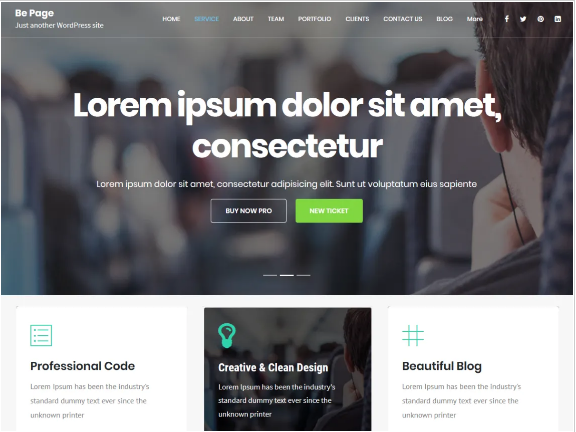
WordPress ได้รับการออกแบบมาเพื่อให้เว็บไซต์ของคุณใช้ธีมหรือการออกแบบสำเร็จรูป คุณสามารถติดตั้งธีมใดก็ได้หรือเปลี่ยนจากธีมหนึ่งเป็นอีกธีมหนึ่งได้ในคลิกเดียว

เมื่อคุณเปลี่ยนธีม เนื้อหาของคุณจะไม่เปลี่ยนแปลง แค่หน้าตาก็เปลี่ยน
คุณสามารถรับธีมนับพันหรือมากกว่าในไดเร็กทอรีทางการของ WordPress เว็บไซต์บุคคลที่สามเช่น Just Free Themes มีคอลเลกชันของธีมฟรี
นอกจากนี้ยังมีธีมแบบพรีเมียมหรือแบบชำระเงิน ซึ่งสามารถพบได้ในร้านค้าธีมต่างๆ เช่น ThemeForest, Themelsle และ aTheme
ดังนั้น ตามวัตถุประสงค์ของคู่มือนี้ ผู้เริ่มต้นสามารถเริ่มต้นด้วยธีมฟรีและอัปเกรดเป็นธีมพรีเมียมได้ในภายหลัง
คุณสามารถทำตามขั้นตอนต่อไปนี้เพื่อเริ่มต้น:
(ก) เลือกธีมฟรี
ล็อกอินเข้าสู่ หน้าผู้ดูแลระบบ WordPress ดูแดชบอร์ด ค้นหาและคลิก Appearance → Themes คลิกที่ เพิ่มใหม่
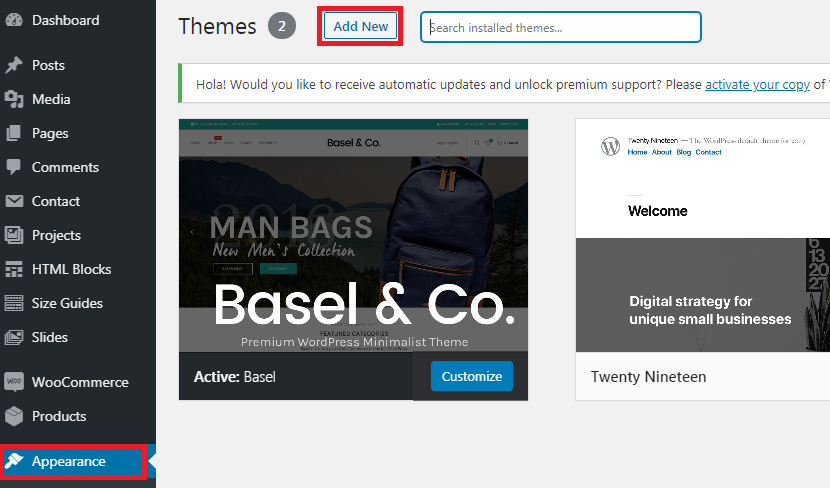
(b) ติดตั้งธีม WordPress ของคุณ
ดูรายการหรือใช้แถบค้นหาเพื่อค้นหาธีมที่เหมาะสม เช่น Be Page คุณจะพบมันในรายการในผลการค้นหา

ดังนั้น ให้วางเมาส์เหนือธีมที่คุณเลือกแล้วคลิกปุ่ม ติดตั้ง รอจนกว่าปุ่มติดตั้งจะเปลี่ยนเป็น "เปิดใช้งาน" จากนั้นกด " เปิดใช้งาน "
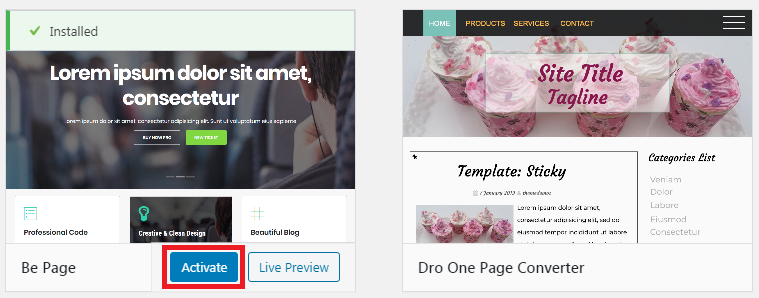
คุณจะได้รับหน้าต้อนรับและหากต้องการสำรวจวิธีปรับแต่งธีม ให้คลิกที่ปุ่มจากส่วนต้อนรับ

ดูว่ามีอะไรแนะนำที่คุณต้องดำเนินการและจดบันทึกทุกอย่างหรือไม่
ปรับแต่งธีมของคุณ
เมื่อคุณติดตั้งธีมครั้งแรก เว็บไซต์ของคุณจะเริ่มมีโครงสร้างแต่ไม่เป็นระเบียบเล็กน้อย เพื่อให้โครงสร้างตรงกับความต้องการของคุณ คุณต้อง กำหนดธีม เอง
นี่เป็นสิ่งสำคัญมาก
การปรับแต่งธีมของคุณจะช่วยให้ผู้บริโภครับรู้ถึงสิ่งที่คุณต้องการให้ธุรกิจของคุณเป็นที่รู้จัก ดังนั้น คุณสามารถใช้ 14 แฮ็กเหล่านี้เพื่อสร้างเอกลักษณ์ของแบรนด์ที่มีประสิทธิภาพกับเว็บไซต์ของคุณ
(a) เปิดตัวปรับแต่งธีม WordPress
บนแดชบอร์ดของผู้ดูแลระบบ ให้วางเมาส์เหนือลักษณะที่ ปรากฏ แล้วคลิก ปรับแต่ง
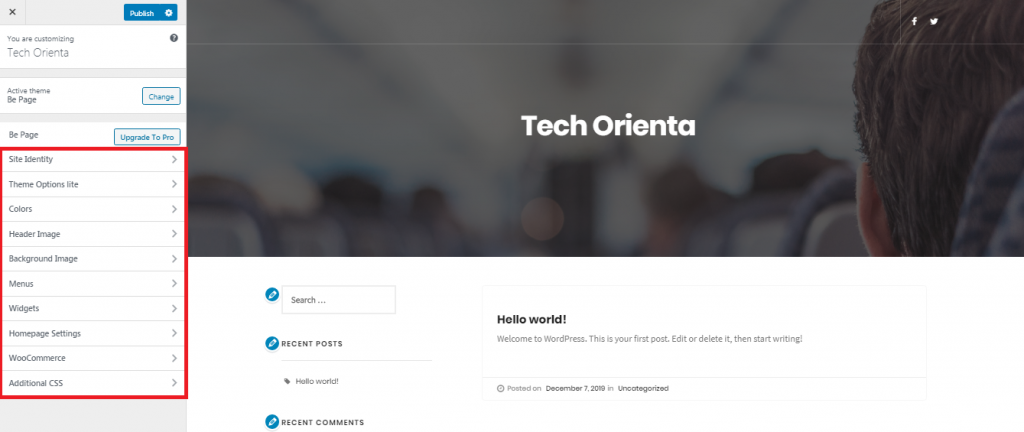
สามารถใช้ฟังก์ชันต่อไปนี้เพื่อปรับแต่งธีม Be Page:
- ข้อมูลประจำตัวของไซต์ – สามารถใช้เพื่อเพิ่มโลโก้ ชื่อ สโลแกน และไอคอนในเว็บไซต์ของคุณ
- ตัวเลือกธีม – คุณสามารถใช้ตัวเลือกนี้เพื่อเชื่อมโยงโปรไฟล์โซเชียลของคุณ และตั้งค่าหน้าเว็บและรูปแบบโพสต์ของคุณ
- สี – ใช้เพื่อเพิ่มพื้นหลังสี
- รูปภาพส่วนหัว – ใช้สำหรับเพิ่มรูปภาพส่วนหัว
- ภาพพื้นหลัง – ใช้สำหรับเพิ่มภาพพื้นหลัง
- เมนู – สามารถใช้เพื่อเพิ่มเมนูการนำทางได้
- วิดเจ็ต – ใช้สิ่งนี้เพื่อเพิ่มแถบด้านข้าง ท้ายกระดาษ หน้าแบบคงที่ และตัวเลื่อนหน้าบล็อก
- การตั้งค่าโฮมเพจ - นี่คือที่ที่คุณมากำหนดค่าโฮมเพจของคุณ
- WooCommerce – ในการตั้งค่าหน้าร้านของคุณ คุณต้องมีสิ่งนี้
หมายเหตุ หากธีมของคุณไม่ใช่ Be Theme เครื่องมือปรับแต่งธีมของคุณจะแตกต่างจากที่อยู่ที่นี่ โดยไม่คำนึงถึงประเภทของธีม คุณสามารถค้นหาฟังก์ชันใดก็ได้ที่คุณต้องการเพื่อปรับแต่งธีมของคุณในเครื่องมือ ปรับแต่ง
ในตัวอย่างด้านล่าง เราต้องการปรับแต่ง Be Page สำหรับ Tech Orienta
(b) เพิ่มเอกลักษณ์เว็บไซต์ของคุณ
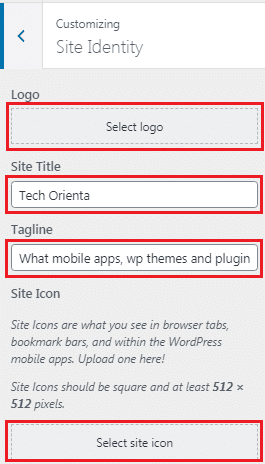
คุณต้องเพิ่มข้อมูลประจำตัวของไซต์ของคุณก่อนหน้านี้ในระหว่างการติดตั้ง WordPress
หากข้อมูลที่คุณเห็นในปัจจุบันไม่เหมาะสม คุณสามารถแทนที่ด้วยข้อมูลที่ดีกว่าได้
ทำดังต่อไปนี้:
- อัปโหลดโลโก้ที่เหมาะสม
- เพิ่มชื่อเว็บไซต์ของคุณ
- เว้นแท็กไลน์ว่างไว้
- อัปโหลดไอคอนเว็บไซต์ของคุณ
หมายเหตุ รับนักออกแบบกราฟิกมืออาชีพเพื่อออกแบบโลโก้และไอคอนที่ดีสำหรับคุณโดยใช้ขนาดที่แนะนำ
(c) ตั้งค่าตัวเลือกธีมของคุณ
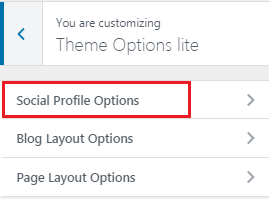
คลิกที่ ตัวเลือกโปรไฟล์โซเชีย ลเพื่อรวมโซเชียลมีเดียเข้ากับเว็บไซต์ของคุณ
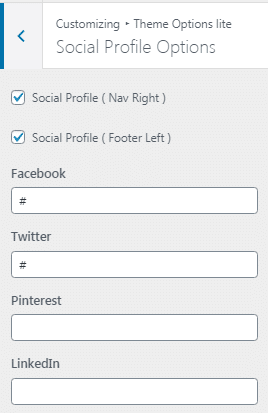
เพิ่ม URL ของหน้าโซเชียลมีเดียแต่ละหน้าลงในแบบฟอร์มตามลำดับ เช่น https://www.twitter.com/techorienta
หมายเหตุ ปล่อยให้ทั้งตัวเลือก บล็อก และ เค้าโครงหน้า เป็นอยู่
(ง) การตั้งค่าโฮมเพจ
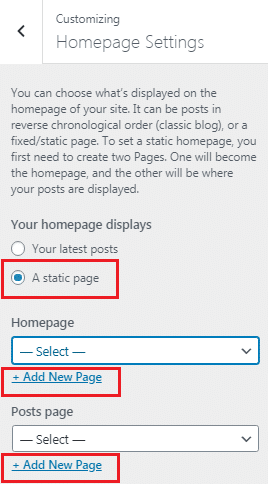
- คลิก ที่หน้าคงที่ เพื่อเปลี่ยนจาก โพสต์ล่าสุดของ คุณ
- คลิก เพิ่มหน้าใหม่ พิมพ์สโลแกนธุรกิจของคุณ เช่น “What Mobile Apps, WordPress Themes and Plugins are People Buying Now?” ในกล่องที่แสดงถัดไป จากนั้นคลิก เพิ่ม
- มาที่ หน้า Posts แล้วคลิก Add new page พิมพ์ BLOG และดำเนินการต่อตามที่ได้กล่าวไว้ข้างต้น
หมายเหตุ ปล่อยให้สี รูปภาพส่วนหัว และภาพพื้นหลังเป็นไปตามที่มันเป็น
(จ) สร้าง m enus
คลิกที่ เมนู → สร้างเมนูใหม่
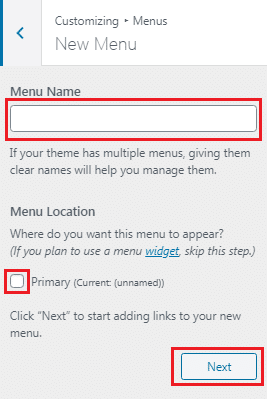
ในหน้าถัดไป ให้ตั้งชื่อเมนู พูดว่า tech1 ติ๊ก หลัก แล้วกด Next
(f) ปรับแต่งวิดเจ็ต
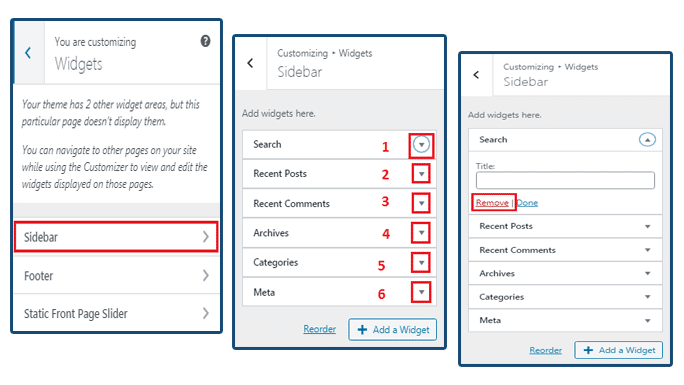
คลิกที่ Widget → แถบด้านข้าง ในหน้าถัดไป ให้คลิกที่ ค้นหา และสลับแถบ จากนั้นคลิกที่ ลบ ทำเช่นเดียวกันกับแต่ละรายการที่เหลือเพื่อลบวิดเจ็ตที่ไม่ต้องการทั้งหมดออกจากหน้าแรกของคุณ

หมายเหตุ อย่าลืมคลิก เผยแพร่ เพื่อใช้การตั้งค่าของคุณ
ติดตั้งปลั๊กอินพื้นฐาน
ในขณะที่คุณกำลังมองหาวิธีสร้างเว็บไซต์ WordPress ตั้งแต่เริ่มต้น คุณจำเป็นต้องดูการใช้ปลั๊กอิน เป็นเว็บแอปพลิเคชันที่ติดตั้งได้ซึ่งใช้สำหรับเพิ่มฟังก์ชันการทำงานให้กับเว็บไซต์ของคุณ
ในขณะเดียวกัน นี่คือปลั๊กอินพื้นฐานบางส่วนที่คุณต้องการเพื่อทำให้เว็บไซต์ของคุณยอดเยี่ยม:
- RankMath : สามารถใช้เพื่อเพิ่มประสิทธิภาพเนื้อหาเว็บของคุณและทำให้เครื่องมือค้นหาแต่ละรายการและเป็นมิตรกับมนุษย์ กล่าวอีกนัยหนึ่ง การใช้งานอย่างมีประสิทธิภาพสามารถปรับปรุงการมองเห็นและการจัดอันดับตำแหน่งของไซต์ของคุณบน Google และสิ่งที่ชอบ
- ความปลอดภัย ของ WordFence : สามารถใช้เพื่อหลีกเลี่ยงการโจมตีเว็บไซต์ของคุณ แฮกเกอร์มีอยู่ทั่วไปและปลั๊กอินนี้สามารถทำให้คุณรักษาความปลอดภัยให้กับเว็บไซต์ของคุณได้
- Anti Spam : ปลั๊กอินนี้สามารถช่วยคุณป้องกันผู้ส่งสแปมไม่ให้ส่งความคิดเห็นที่ไม่เกี่ยวข้องและลิงก์ที่เป็นอันตรายไปยังเว็บไซต์ของคุณ
- Optimole : ปลั๊กอินนี้สามารถใช้เพื่อเพิ่มประสิทธิภาพภาพของคุณและป้องกันไม่ให้ทำให้เว็บไซต์ของคุณใช้เวลาในการโหลดมากเกินไป
- Social Snap : คุณสามารถใช้ปลั๊กอินนี้เพื่อรวมโซเชียลมีเดียเข้ากับเว็บไซต์ของคุณเพื่อการแบ่งปันเนื้อหาเว็บของคุณอย่างง่ายดาย
- WP Cache : ปลั๊กอินนี้สามารถใช้เพื่อลดขนาดโดยรวมของเว็บไซต์ของคุณบนเซิร์ฟเวอร์ และปรับปรุงความเร็วในที่สุด
มีปลั๊กอินฟรีมากมายให้เลือกใช้ ขึ้นอยู่กับความต้องการของคุณ
หากคุณต้องการปลั๊กอินใด ๆ ที่ไม่ได้อยู่ในรายการนี้ ให้ค้นคว้าสั้น ๆ เพื่อค้นหาชื่อและทำตามขั้นตอนเหล่านี้เพื่อติดตั้งปลั๊กอินบนเว็บไซต์ของคุณ
จากแดชบอร์ด WordPress ให้ไปที่ Plugins → Add New
ป้อนชื่อปลั๊กอินที่คุณต้องการในแถบค้นหาและกดปุ่มค้นหา เมื่อคุณพบปลั๊กอินแล้ว ให้คลิกที่ ติดตั้ง แล้วคลิก เปิดใช้งาน
สร้างหน้าพื้นฐาน
หน้าพื้นฐานคือหน้าสำคัญของเว็บไซต์ ช่วยให้ผู้ชมเข้าใจว่าเว็บไซต์เกี่ยวกับอะไร และรวมถึง:
- บล็อก
- เกี่ยวกับ
- ติดต่อ
- นโยบายความเป็นส่วนตัว
- คุณสมบัติ
- เก็บ
เมื่อคุณทราบหน้าพื้นฐานที่เว็บไซต์ควรมีแล้ว สิ่งต่อไปคือต้องทราบ วิธีการเพิ่มหน้าในเว็บไซต์ของคุณ ?
จากแดชบอร์ดผู้ดูแลระบบ ให้วางเมาส์เหนือ เพจ แล้วคลิก เพิ่มใหม่ คุณจะเห็นอินเทอร์เฟซด้านล่าง
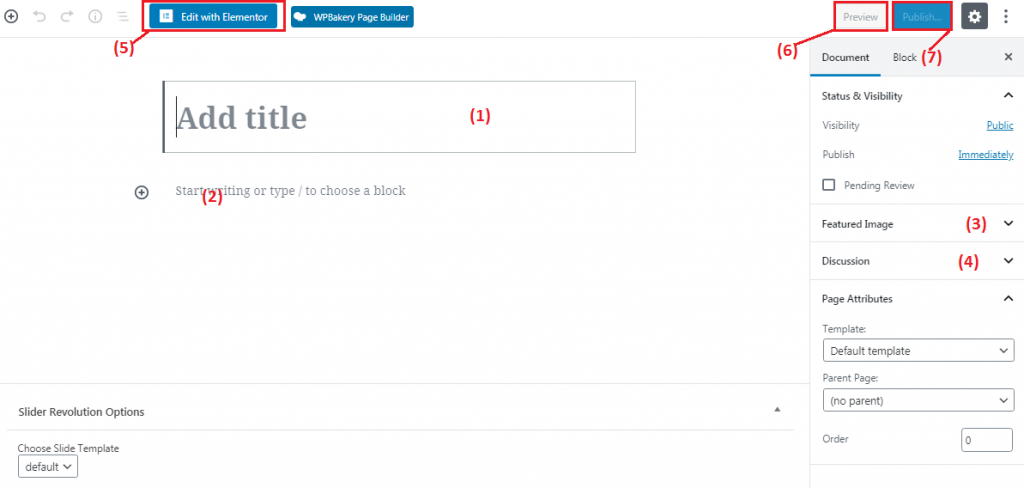
- คลิกเพื่อเพิ่ม ชื่อ หน้า
- คลิกเพื่อเพิ่ม คำอธิบาย ว่าเพจเกี่ยวกับอะไร
- คลิกเพื่อเพิ่ม รูปภาพเด่น ในหน้าของคุณ รูปภาพต้องเกี่ยวข้องกับหน้าเพื่อดึงดูดการคลิก
- คลิกการสนทนาหากคุณต้องการรับ ความคิดเห็น บนหน้า แต่โปรดทราบว่าการรับความคิดเห็นบนหน้าเว็บไม่ใช่เรื่องปกติ
- คลิก แก้ไขด้วย Elementor เพื่อสร้างหน้าเว็บที่ซับซ้อนยิ่งขึ้น (สำหรับ ผู้ใช้ขั้นสูง )
- คลิกเพื่อ ดูตัวอย่างหน้า ก่อนเผยแพร่
- คลิกเพื่อ เผยแพร่หน้าของคุณ
ทำขั้นตอนนี้ซ้ำทุกครั้งที่คุณต้องการ เพิ่มหน้าใหม่ ก่อนที่หน้าที่คุณสร้างขึ้นจะสามารถปรากฏบนเว็บไซต์ของคุณได้ คุณต้องเพิ่มหน้าเหล่านั้นลงใน เมนูการนำทาง ของคุณ
โดยทำตามขั้นตอนต่อไปนี้:
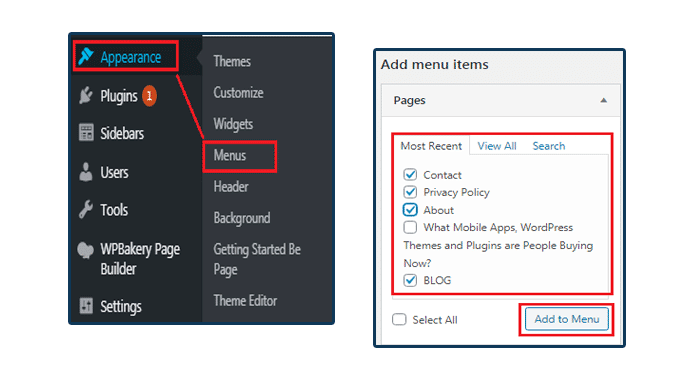
ไปที่ ลักษณะที่ ปรากฏ → เมนู ในอินเทอร์เฟซถัดไป ให้เพิ่มหน้าเว็บที่คุณต้องการลงในเมนู
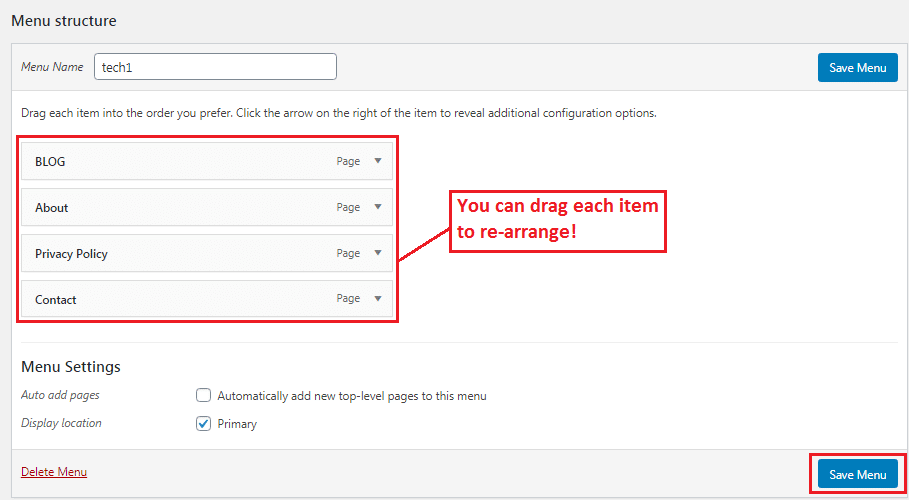
เมื่อคุณเพิ่มเพจของคุณลงในเมนูเสร็จแล้ว และตกลงกับโครงสร้าง ให้คลิกที่ บันทึกเมนู เมนูนี้สามารถแสดงบนเว็บไซต์ของคุณได้แล้ว
เริ่มเขียนบล็อก
บล็อกเป็นสิ่งสำคัญในการเรียนรู้วิธีสร้างเว็บไซต์ WordPress สามารถใช้เพื่อเพิ่มการมีส่วนร่วมของผู้ชมและอัตรา Conversion
อ่านวิธีเริ่มบล็อกเพื่อเรียนรู้เพิ่มเติม
เนื่องจากบล็อกคือการเพิ่มโพสต์หรือเนื้อหาใหม่ๆ ลงในเว็บไซต์ของคุณ จึงเป็นสิ่งสำคัญที่จะแนะนำ วิธีเพิ่มโพสต์ในเว็บไซต์ของคุณ ?
(a) เพิ่มหมวดหมู่ให้กับเว็บไซต์ของคุณ
ก่อนที่คุณจะสามารถเพิ่มโพสต์ลงในเว็บไซต์ของคุณได้ คุณต้อง สร้างหมวดหมู่ สำหรับเว็บไซต์ของคุณเสียก่อน ในขณะเดียวกัน หมวดหมู่จะใช้ในการจัดระเบียบโพสต์ของคุณ
แน่นอน คุณสามารถสร้างหมวดหมู่ต่างๆ และกำหนดโพสต์ของคุณให้กับแต่ละหมวดหมู่ได้ สิ่งที่สำคัญคือหมวดหมู่ควรเป็นหัวข้อที่เกี่ยวข้องภายใต้เฉพาะของคุณ
ตัวอย่างเช่น เว็บไซต์ในการออกแบบเว็บควรมีหมวดหมู่ที่เกี่ยวข้องกับสิ่งต่อไปนี้:
- WordPress
- ปลั๊กอิน
- SEO
- โฮสติ้ง
- โดเมน
อย่างไรก็ตาม หากต้องการเพิ่มหมวดหมู่ให้กับเว็บไซต์ของคุณ ให้ไปที่แดชบอร์ดผู้ดูแลระบบ วางเมาส์เหนือ โพสต์ แล้วคลิก หมวดหมู่
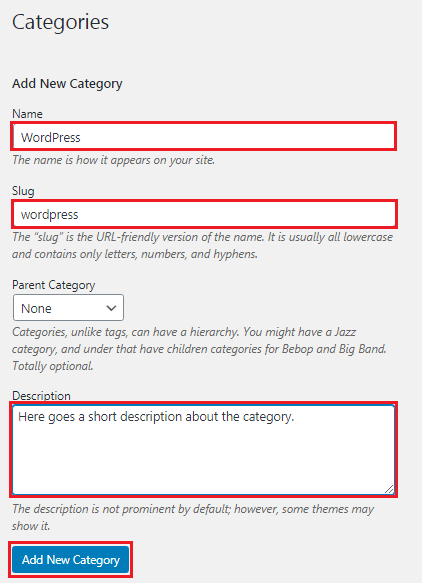
- ชื่อ – ตั้งชื่อหมวดหมู่ของคุณ พูดว่า WordPress
- Slug – ชื่อหมวดหมู่ของคุณเป็นตัวพิมพ์เล็ก (WordPress) โดยไม่มีช่องว่าง
- หมวดหมู่ หลัก – ปล่อยหากไม่มีผู้ปกครอง
- คำอธิบาย – อธิบายว่าโพสต์เกี่ยวกับอะไรโดยใช้คำไม่กี่คำ
(b) เพิ่มโพสต์ในเว็บไซต์ของคุณ
เป็นการดีที่จะสร้างหมวดหมู่ก่อนเพื่อให้คุณสามารถกำหนดโพสต์ของคุณไปยังหมวดหมู่ที่เกี่ยวข้องขณะที่คุณเขียน
หากต้องการเพิ่มโพสต์ ให้ไปที่แดชบอร์ด วางเมาส์เหนือ โพสต์ แล้วคลิก เพิ่มใหม่ บนอินเทอร์เฟซใหม่ ดังที่แสดงด้านล่าง ให้สร้างโพสต์ใหม่
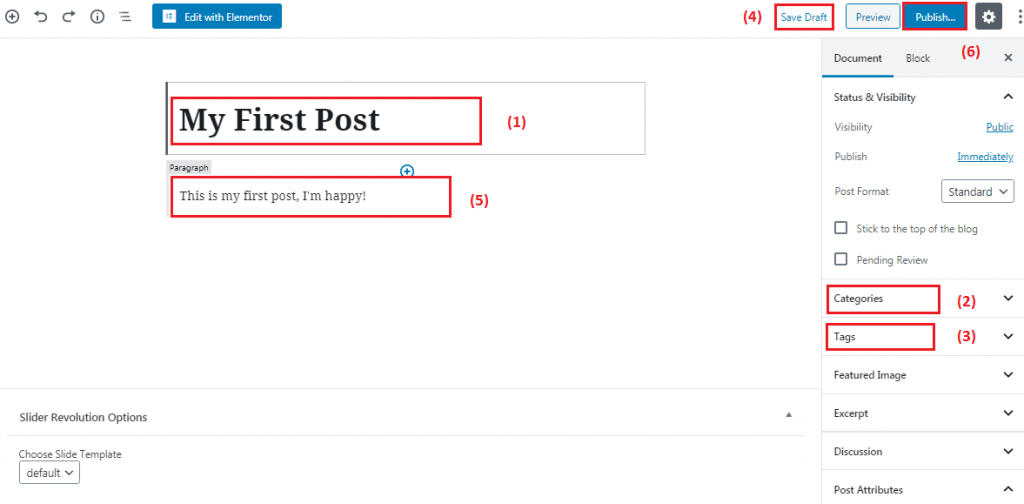
ขั้นตอนเหมือนกับการสร้างหน้าใหม่ ข้อแตกต่างเพียงอย่างเดียวคือการกำหนดโพสต์ของคุณไปยังหมวดหมู่ที่เกี่ยวข้อง อนุญาตให้แสดงความคิดเห็นและเพิ่มแท็ก
สำหรับหมวดหมู่ สิ่งที่คุณต้องทำคือคลิก (3) หมวดหมู่ ที่แถบด้านข้างขวาของเครื่องมือแก้ไข แล้วทำเครื่องหมายหมวดหมู่ใดๆ ที่เกี่ยวข้องกับโพสต์ปัจจุบัน
คลิกที่ เผยแพร่ หากโพสต์พร้อมแล้ว หรือ บันทึกแบบร่าง หากคุณไม่ต้องการเผยแพร่โพสต์ในทันที
แบ่งปันเนื้อหาของคุณบนโซเชียลมีเดีย
เมื่อเว็บไซต์ของคุณพร้อม ฉันพนันได้เลยว่าคุณคงไม่อยากเก็บไว้คนเดียว คุณต้องการให้มันแพร่ระบาดใช่ไหม? นั่นไม่ใช่เรื่องยาก
คุณเพียงแค่ต้องติดตั้ง ปลั๊กอินการแบ่งปันทางสังคม ที่สามารถช่วยให้คุณรวมเพจของคุณเข้ากับเครือข่ายโซเชียลที่คุณเลือก และใช้ปุ่มเพื่อแบ่งปันโพสต์ของคุณที่นั่น
ตัวอย่างเช่น เมื่อคุณแชร์โพสต์บน Facebook และผู้ติดตาม Facebook ของคุณชอบและแชร์โพสต์ต่อ จะเป็นการเพิ่มการเข้าชมและการมองเห็นของคุณบนเว็บ
อย่างไรก็ตาม ก่อนที่คุณจะสามารถบอกได้ว่าคุณรู้ วิธีสร้างเว็บไซต์โดยใช้ WordPress ทุกอย่างที่กล่าวไว้จะต้องเป็นไปตามนั้น
บทสรุป
หากคุณต้องการให้ธุรกิจของคุณได้รับประโยชน์จากเทคโนโลยีวิวัฒนาการจริงๆ คุณต้องมีเว็บไซต์ที่ดี ที่จริงแล้ว คุณสามารถสร้างอาชีพในการออกแบบเว็บได้ หากคุณรู้ วิธีใช้ WordPress เพื่อสร้างเว็บไซต์
โพสต์นี้มีคำแนะนำฉบับสมบูรณ์เกี่ยวกับวิธีสร้างเว็บไซต์ WordPress ทีละขั้นตอนสำหรับผู้เริ่มต้น แม้ว่าคุณจะไม่ได้สร้างเว็บไซต์ด้วยตัวเอง แต่แนวคิดเล็กๆ น้อยๆ ที่คุณพัฒนาขึ้นหลังจากอ่านคู่มือนี้อาจทำให้คุณ ขอเว็บไซต์ที่ดีที่สุดจากนักออกแบบ ได้
การสร้างเว็บไซต์ไม่มีที่สิ้นสุด เว็บไซต์ของคุณต้องได้รับการปรับปรุงอย่างสม่ำเสมอ และถ้าผู้ดูแลเว็บของคุณไม่พร้อมใช้งาน คุณจะทำอย่างไร
หากในขั้นนั้นคุณตัดสินใจที่จะทำสัญญากับบุคคลอื่น เว็บไซต์ของคุณอาจเสี่ยงต่อการถูกโจมตี ข้อผิดพลาดเล็กๆ น้อยๆ อาจทำให้คุณสูญเสียเว็บไซต์ของคุณได้
เพื่อแก้ปัญหาเหล่านี้ เราขอเสนอ โซลูชันเว็บที่ยอดเยี่ยมสำหรับธุรกิจ ในราคาที่เหมาะสม หากคุณไม่ต้องการเผชิญความเครียด เราสามารถช่วยคุณสร้างเว็บไซต์ที่น่าทึ่งได้ในราคาเพียง $35
อย่าลังเลที่จะถามคำถามเพิ่มเติมเกี่ยวกับวิธีการสร้างเว็บไซต์ WordPress ตั้งแต่เริ่มต้นในส่วนความคิดเห็นด้านล่าง
เราตอบทุกคำถาม!
